Utilizza questo strumento di terze parti per aprire facilmente i collegamenti in Google Chrome
- Windows 11 ha consentito agli utenti di utilizzare il browser Microsoft Edge come predefinito.
- Sebbene sia possibile modificarlo, molte istanze continuano a non aprire i collegamenti nel browser selezionato.
- Devi utilizzare uno strumento di terze parti per aiutarti a uscire da questa fastidiosa situazione.
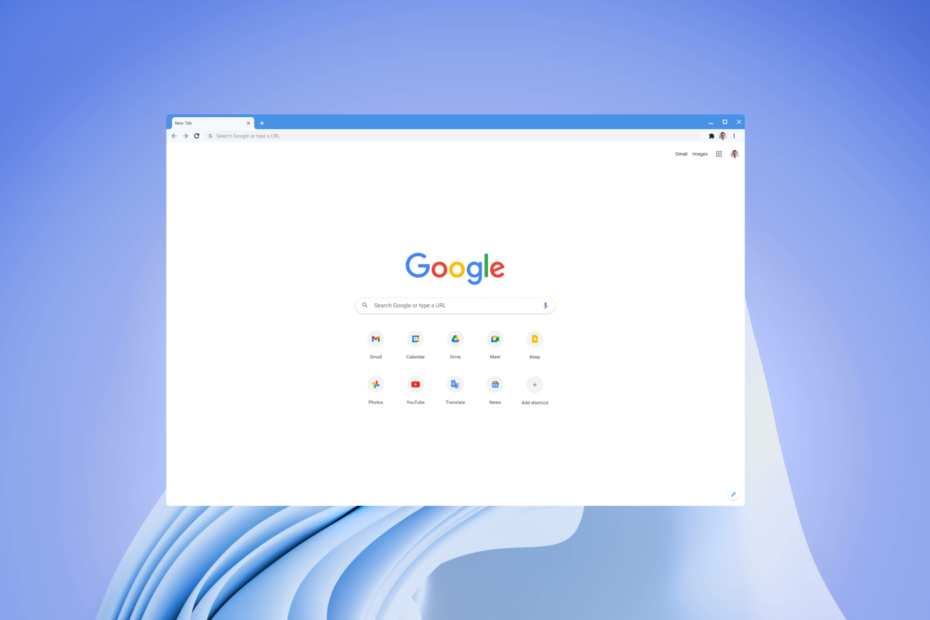
- Migrazione facile: usa l'assistente Opera per trasferire i dati in uscita, come segnalibri, password, ecc.
- Ottimizza l'utilizzo delle risorse: la memoria RAM viene utilizzata in modo più efficiente rispetto ad altri browser
- Privacy migliorata: VPN gratuita e illimitata integrata
- Nessuna pubblicità: Ad Blocker integrato velocizza il caricamento delle pagine e protegge dal data mining
- Adatto ai giochi: Opera GX è il primo e miglior browser per i giochi
- Scarica Opera
Mentre Windows 11 lo è tutto ottimo in termini di efficienza e prestazioni, Microsoft ha fatto un passo avanti nel costringere gli utenti a utilizzare il suo browser Edge per quasi tutto. Hanno seppellito l'opzione per cambiare il browser predefinito con impostazioni diverse. Abbiamo una guida per aiutarti a cambiare il browser in Windows 11.
Anche se cambi il browser predefinito, alcuni aspetti del sistema operativo forzeranno l'apertura del collegamento in Microsoft Edge. Questa guida ti guiderà su come aprire i collegamenti in Google Chrome e non in Microsoft Edge. Quindi entriamo subito in esso.
- Come posso aprire i collegamenti in Google Chrome e non in Microsoft Edge?
- 1. Utilizzare MSEdgeRedirect
- 2. Usa l'estensione Chrometana Pro
1. Utilizzare MSEdgeRedirect
- Scaricare e installare MSEdgeRedirect da GitHub.
- Apri il programma di installazione e accettare l'accordo.
- Clicca su Prossimo.
- Scegli tra Modalità servizio O Modalità attiva continuare.
- Modalità servizio: viene eseguito senza diritti di amministratore.
-
Modalità attiva: Richiede i diritti di amministratore per l'esecuzione.
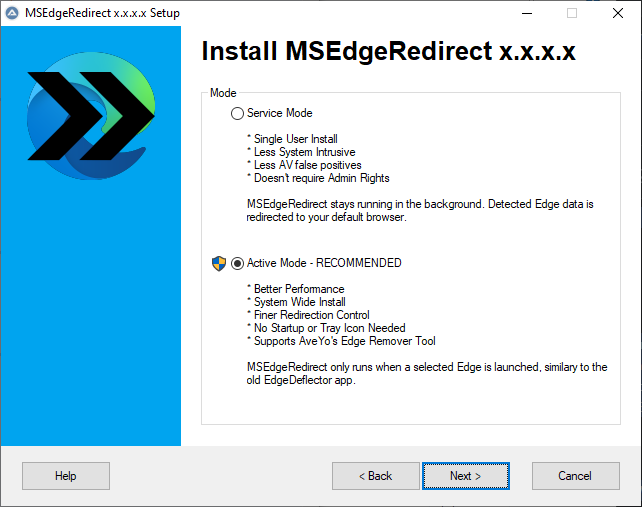
- Se decidi di andare avanti con il Modalità servizio, seleziona le seguenti opzioni:
- Reindirizza i PDF a Scegli il tuo lettore PDF preferito
- Sostituisci i risultati della ricerca di Bing con: Scegli il tuo browser
-
Sostituisci Risultati meteo con: Scegli il tuo browser
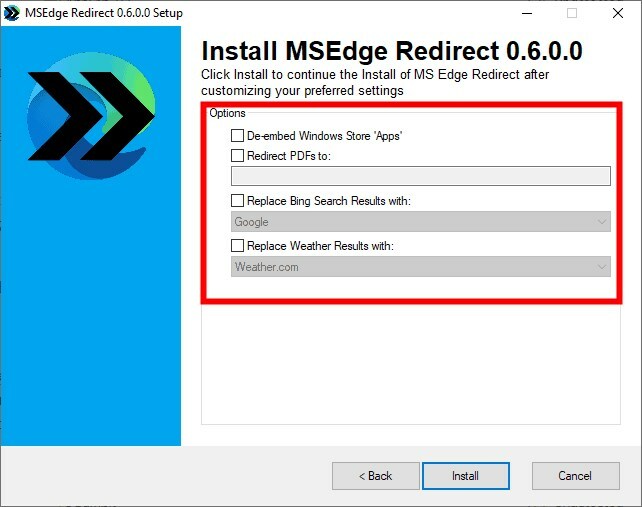
- Se scegli di andare avanti con Modalità attiva, seleziona il tuo browser preferito per le seguenti opzioni:
- Ricerca Bing
- Immagini Bing
- Notizie MSN
- MSN Meteo
- Visualizzatore PDF
-
"App" di Windows Store: Selezionare la casella
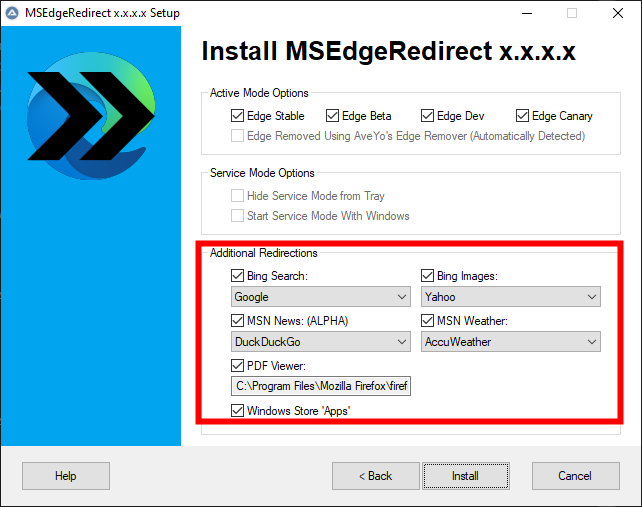
- Clicca su Installare.
- premi il Vincita + IO chiavi per aprire Impostazioni.
- Clicca su App.
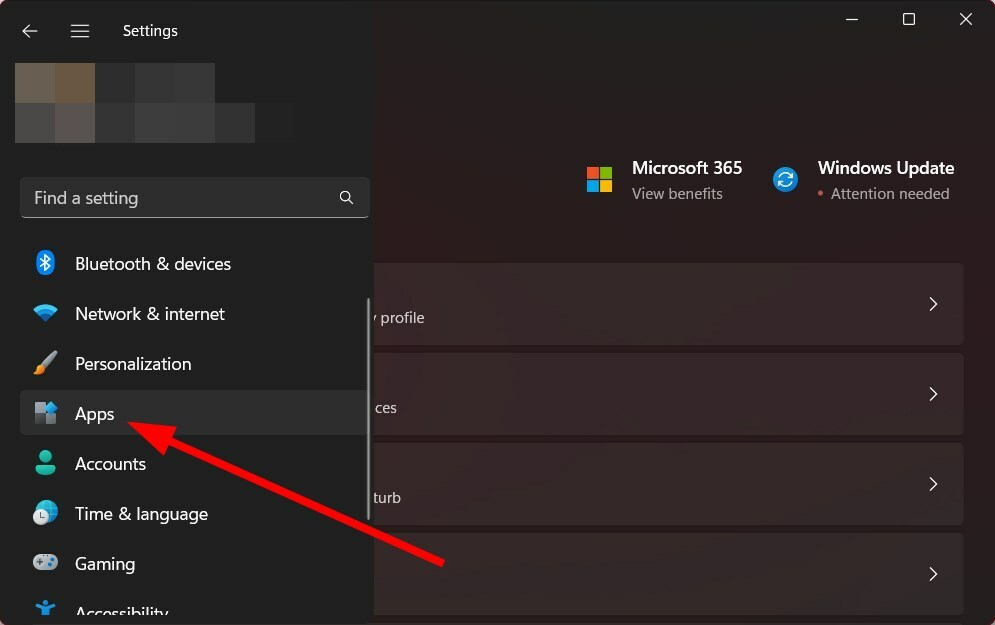
- Selezionare App predefinite.
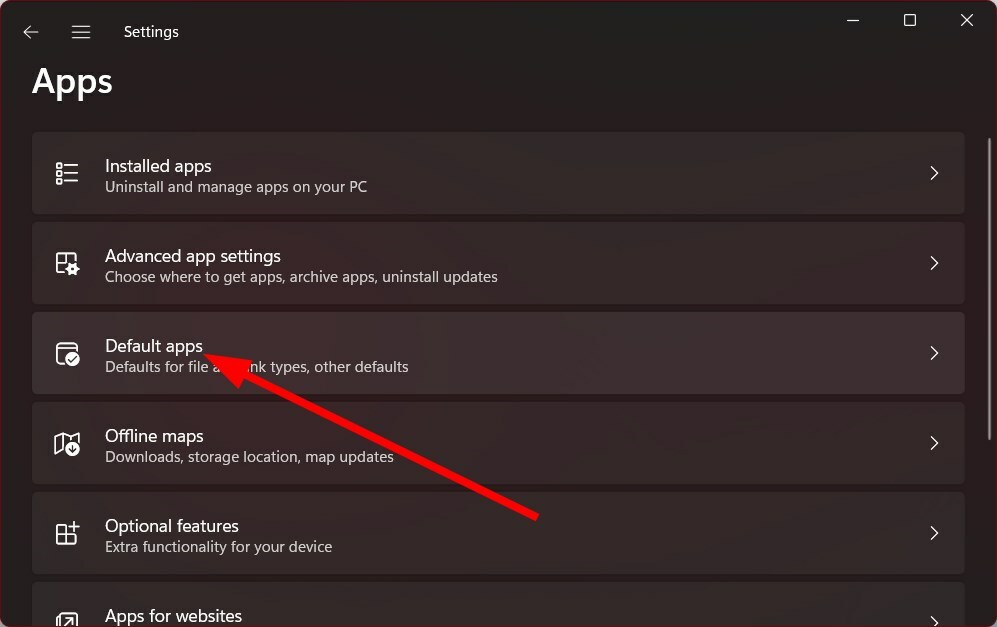
- Individua il tuo browser preferito e cliccaci sopra.
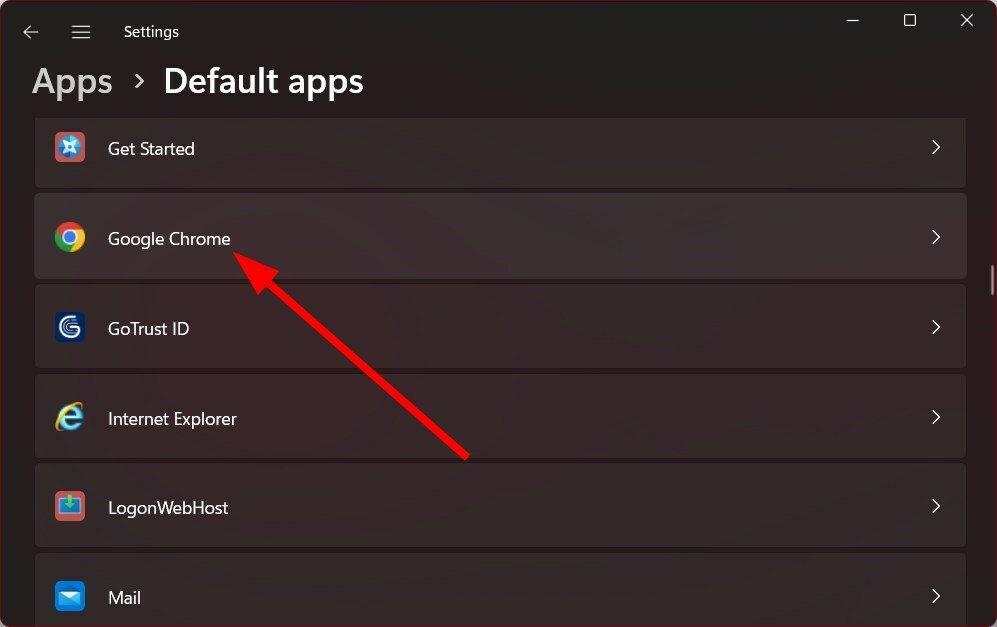
- Seleziona l'opzione Imposta default.
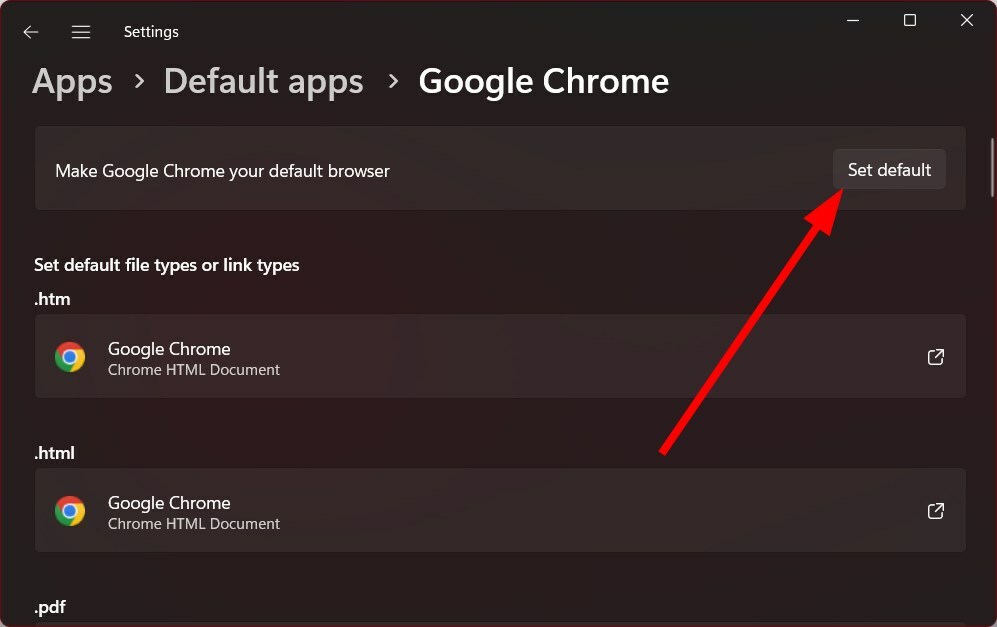
Seguendo i passaggi precedenti, puoi reindirizzare qualsiasi collegamento al tuo browser preferito senza interferenze da parte di Microsoft Edge.
Tieni presente che devi selezionare il tuo browser preferito, nel nostro caso Google Chrome, come browser predefinito per reindirizzare correttamente tutti i collegamenti a Chrome.
Se sei confuso su quale browser scegliere, dovresti assolutamente consultare la nostra guida, che elenca alcuni dei migliori browser puoi usare sul tuo PC Windows.
- Come rimuovere l'immagine della barra di ricerca su Windows 11
- Come abilitare lo schermo verde su Teams
- Lancio Google Chrome.
- Vai al Il negozio online di Chrome.
- Cercare Chrometana Pro estensione.
- Clicca su Aggiungi a Chrome.
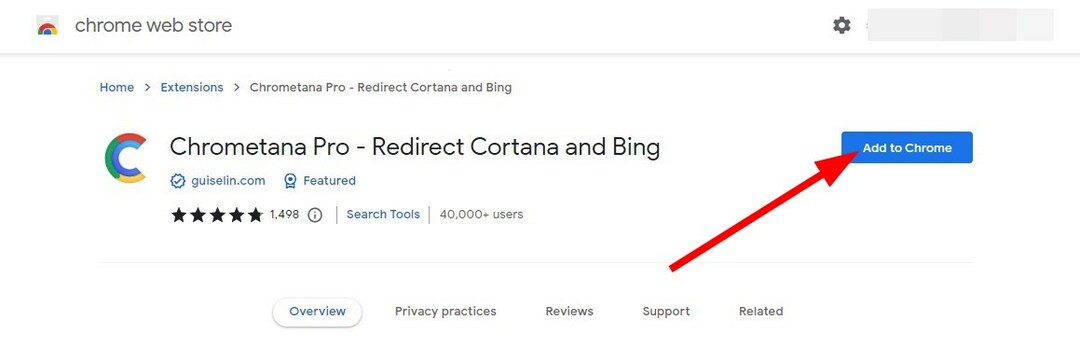
- Selezionare Aggiungi estensione.
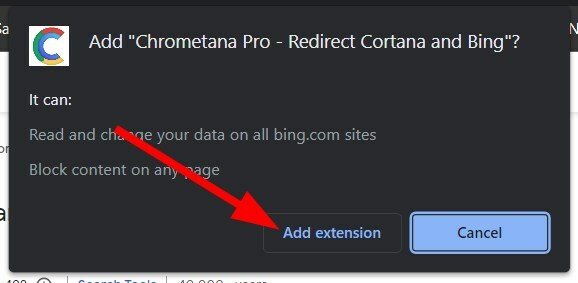
- Clicca sul icona di estensione per configurarlo.
- Puoi reindirizzare la ricerca di Bing domande a Google, DuckDuckGo, Yahoo o Baidu o addirittura impostarne uno personalizzato.
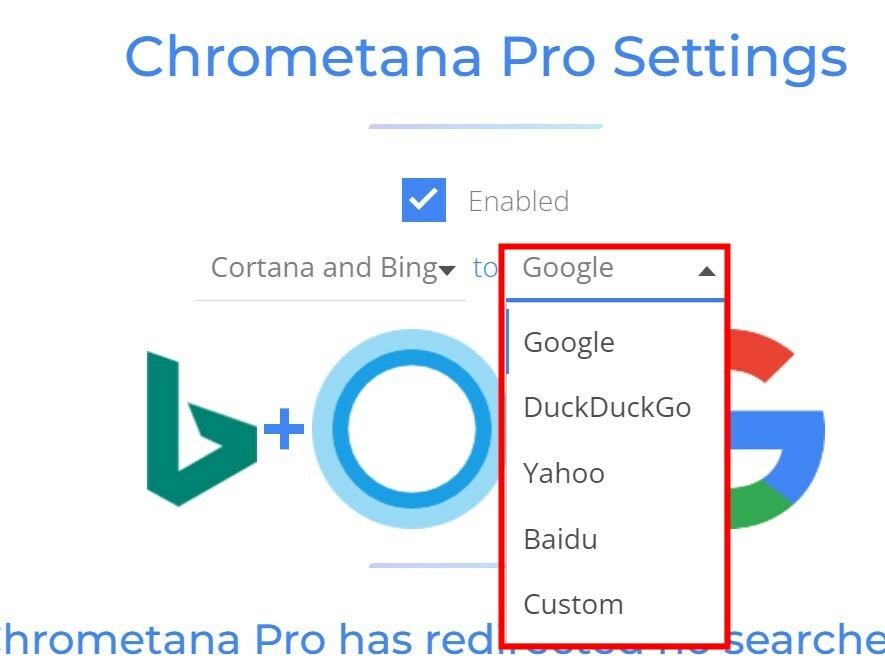
Microsoft obbliga gli utenti a utilizzare Bing per sfogliare i risultati della ricerca quando utilizzano la ricerca di Windows. La parte migliore è che puoi utilizzare l'estensione Chrometana Pro per reindirizzare le query di ricerca da Bing a Google o qualsiasi altro browser.
Questi due modi ti aiuteranno ad aprire i collegamenti in Google Chrome e non in Microsoft Edge. Tieni presente che puoi scegliere anche altri browser; è solo che abbiamo scelto Google Chrome come oggetto di questa discussione.
Se utilizzi un PC di fascia bassa o vecchio e cerchi browser che consumino meno RAM, ti suggeriamo di consultare la nostra guida che elenca alcuni dei browser testati che sono leggeri sulle risorse.
Abbiamo anche una guida che ti darà due modi per impostare Google Chrome come browser predefinito sul tuo PC Windows 11.
Sentiti libero di farci sapere nei commenti qui sotto se riscontri problemi mentre segui i passaggi precedenti per aprire i collegamenti in Google Chrome, non in Microsoft Edge.
Hai ancora problemi? Risolvili con questo strumento:
SPONSORIZZATO
Se i suggerimenti di cui sopra non hanno risolto il tuo problema, il tuo PC potrebbe riscontrare problemi Windows più profondi. Noi raccomandiamo scaricando questo strumento di riparazione del PC (valutato Ottimo su TrustPilot.com) per affrontarli facilmente. Dopo l'installazione, è sufficiente fare clic su Inizia scansione pulsante e quindi premere su Ripara tutto.

